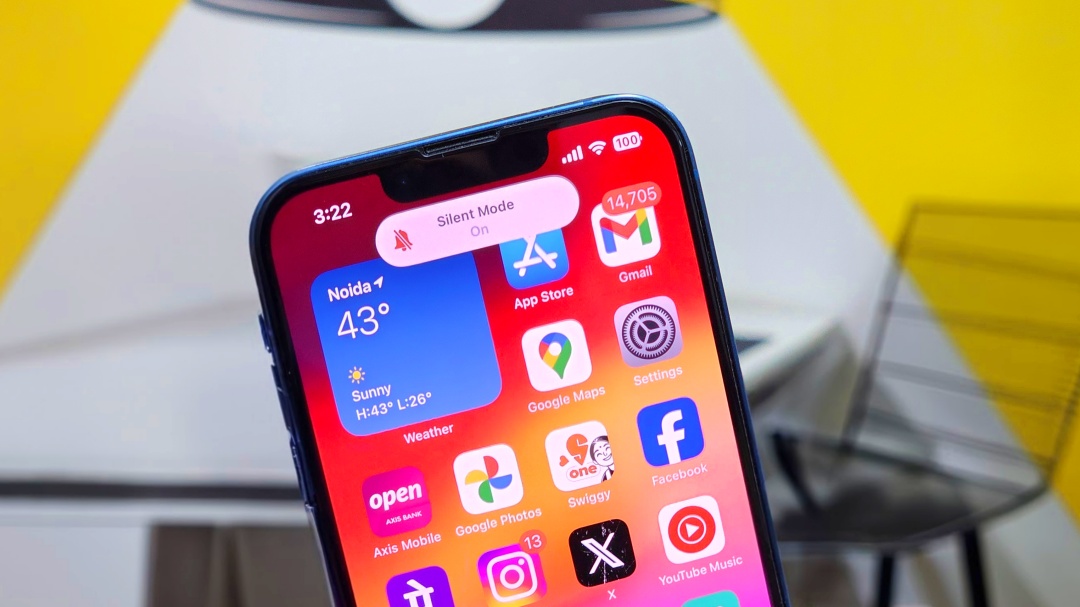Содержание
Хотите, чтобы ваш iPhone автоматически отключал звук на работе, в университете или библиотеке? Хотя переключатель «Без звука» или новая кнопка действия (iPhone 15 Pro) могут помочь, есть умный способ автоматизировать это. Давайте посмотрим, как отключить звук вашего iPhone в зависимости от вашего местоположения.
Вы можете сделать это двумя способами: запланировать режим фокусировки вашего iPhone или создать автоматизацию в приложении «Ярлыки», чтобы автоматически отключать звук вашего iPhone, когда вы находитесь в определенном месте.. Проверьте оба метода ниже.
1. Запланировать режим фокусировки в зависимости от местоположения
На iPhone Режим фокусировки помогает вам сосредоточиться с помощью отключение звука звонков , текстовых сообщений и оповещений. Вы можете запланировать активацию режима фокусировки в зависимости от местоположения, времени или использования приложения. Вот как это можно автоматизировать в зависимости от местоположения вашего рабочего места:
1. Откройте приложение «Настройки» на своем iPhone. Нажмите Фокус >выберите Работа.
Вы также можете выбрать другие режимы фокусировки. Но если вы планируете использовать его для своего офиса, мы выберем Работа.
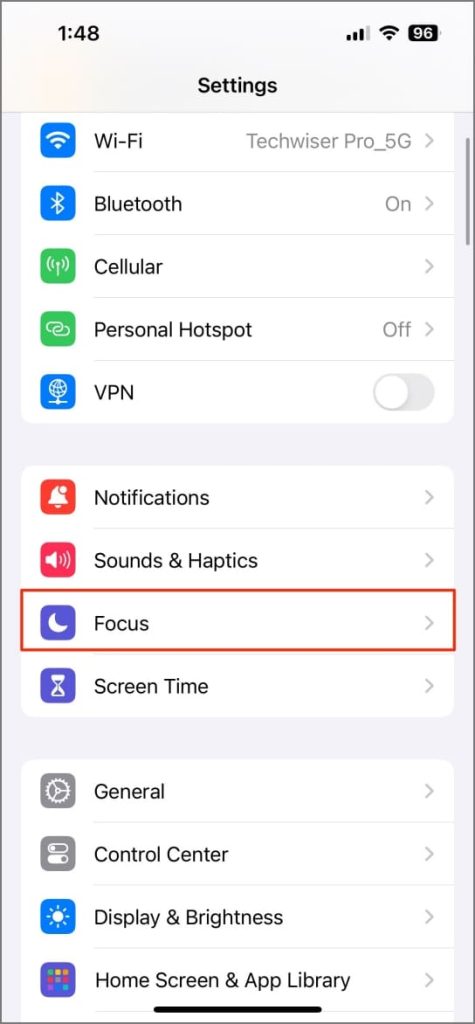
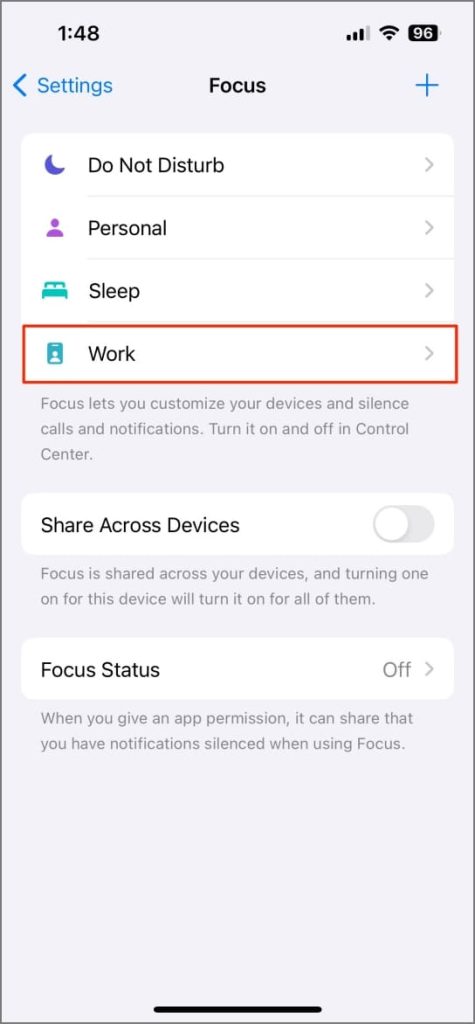
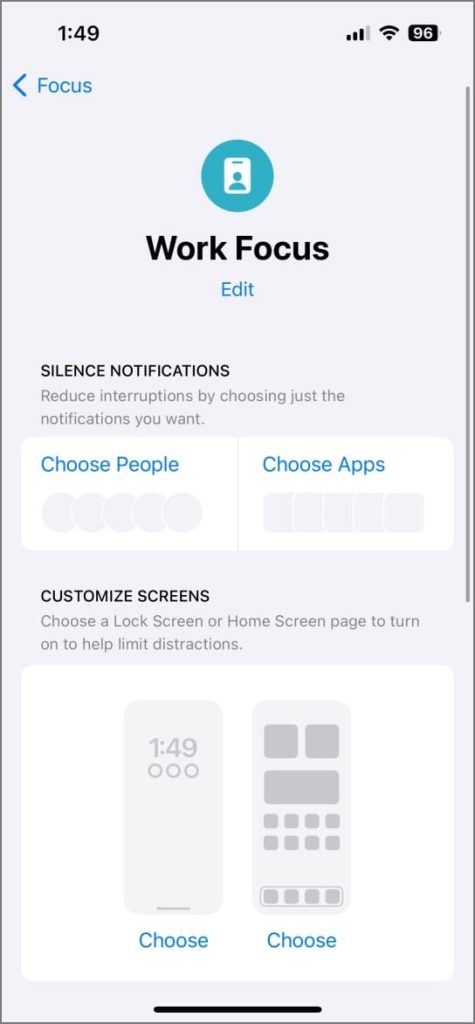
2. В разделе Настроить расписание нажмите Добавить расписание.
3. Во всплывающем окне нажмите Местоположение. Далее вы можете найти адрес своей работы в поле поиска или выбрать место на карте. При необходимости вы можете настроить радиус активации и добавить больше локаций.
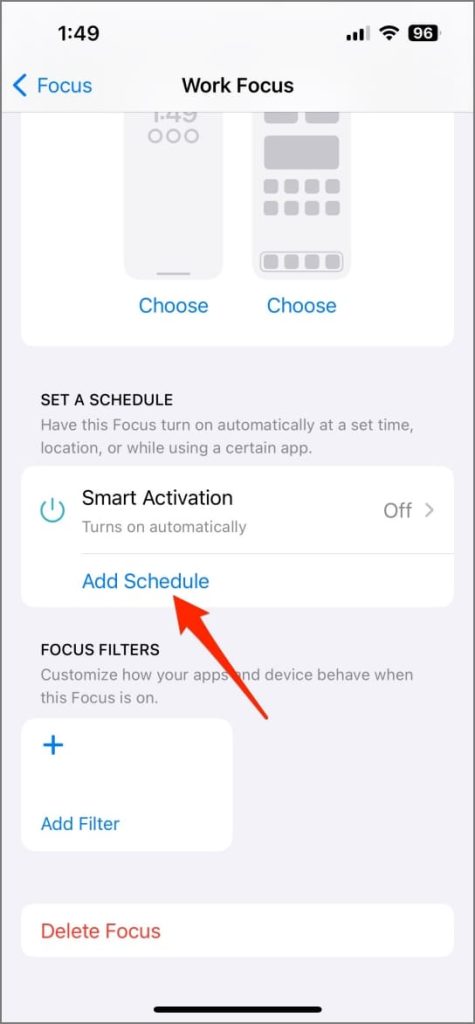
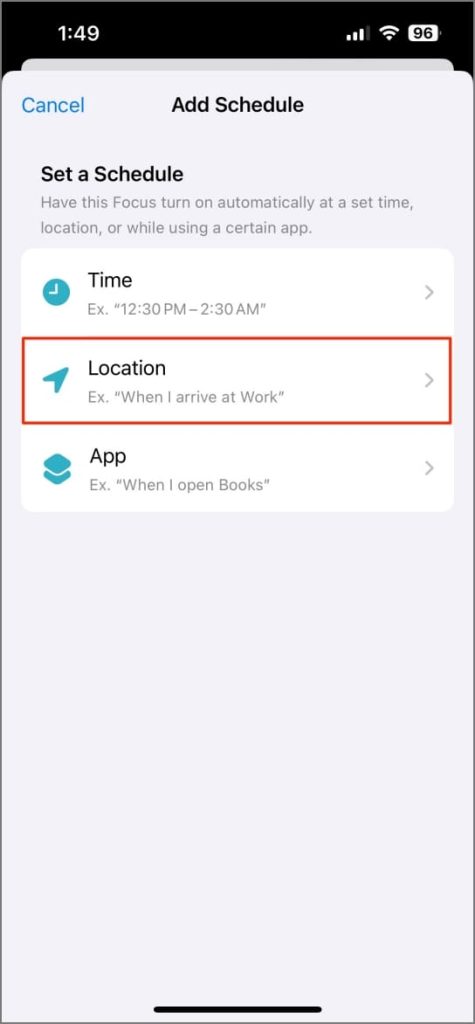
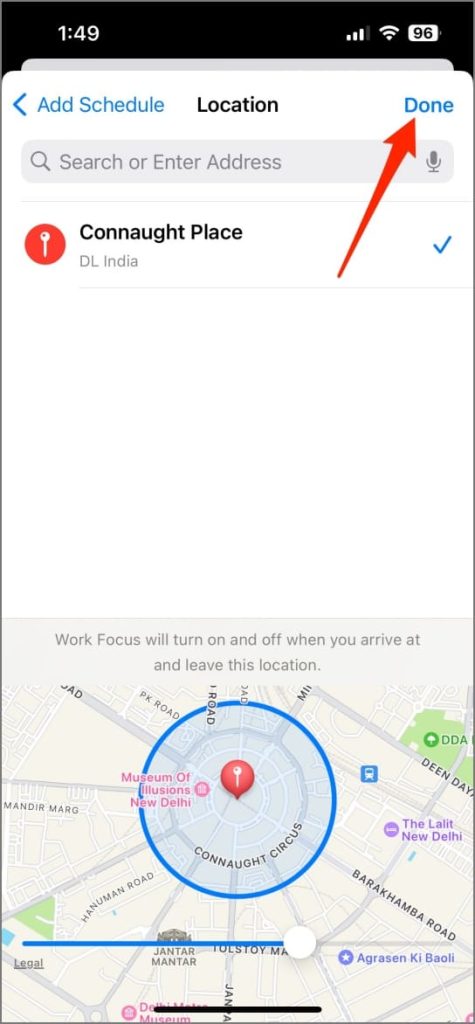
4. После этого настройте режим фокусировки (необязательно):
- Без звука. Выберите, какие приложения и люди по-прежнему смогут вас оповещать. Добавьте важные рабочие контакты и приложения, такие как Slack, Google Диск, Gmail, Календарь и т. д.
- Настройка экранов: установите пользовательский экран блокировки для режима фокусировки ; визуальное напоминание о том, что вы находитесь в зоне внимания.
- Умная активация. Ваш iPhone может автоматически включать функцию Focus в зависимости от местоположения, использования приложения и других сигналов.
- Добавить фильтры. Установите фильтры для Календаря, Сообщений и Safari, чтобы видеть только то, что актуально, пока активен Фокус.
В iPhone также есть встроенный Функция статуса фокуса . Включите его в Настройки >Сообщения >Фокус. Это автоматически покажет вашим контактам, что режим фокусировки активен и что вы не будете получать уведомления об их сообщениях.
В приложении «Сообщения» также отображается опция Все равно уведомить для срочных сообщений, позволяющая контактам при необходимости обходить режим фокусировки.
2. Автоматическое включение беззвучного режима с помощью ярлыков
Для iPhone без режима фокусировки (iOS 14 или старше) или для тех, кто предпочитает более простой подход, вы можете отключить звук на своем iPhone с помощью приложения «Ярлыки». Вот как:
1. Откройте приложение Ярлыки и перейдите на вкладку Автоматизация.
2. Нажмите + в правом верхнем углу. Выберите Прибытие.
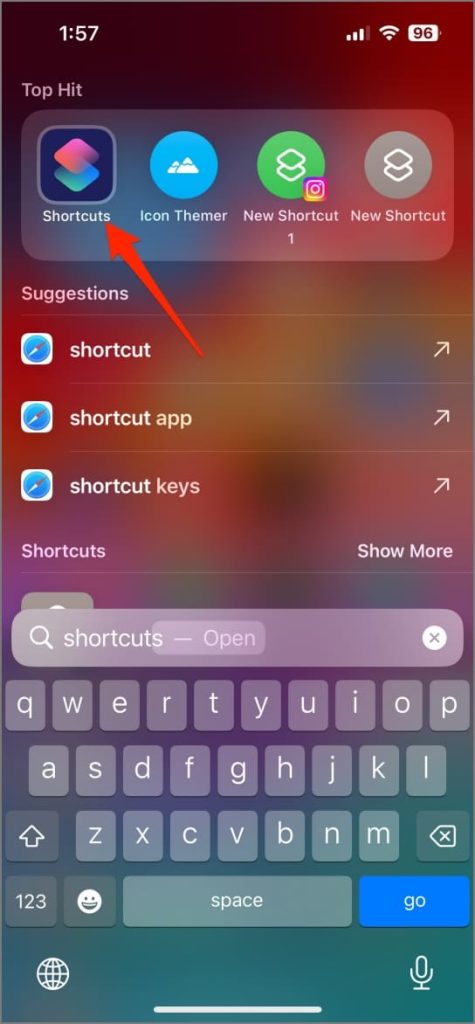
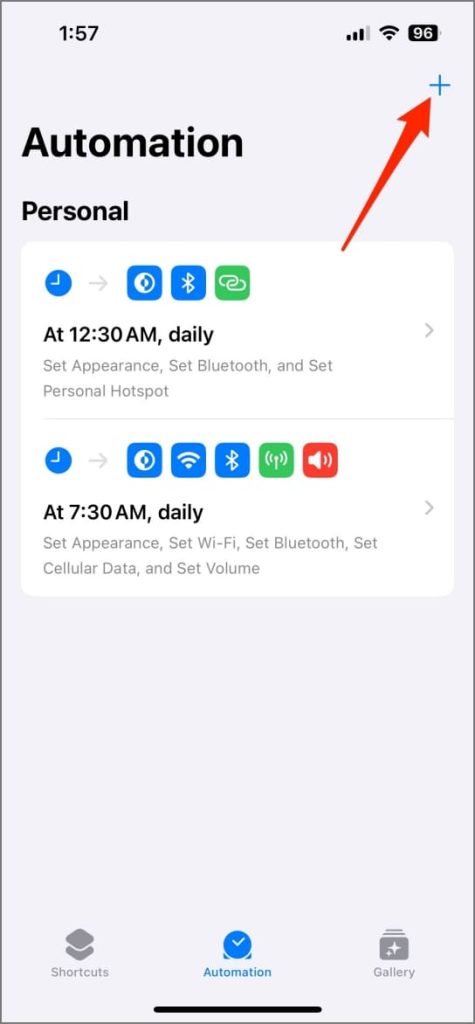
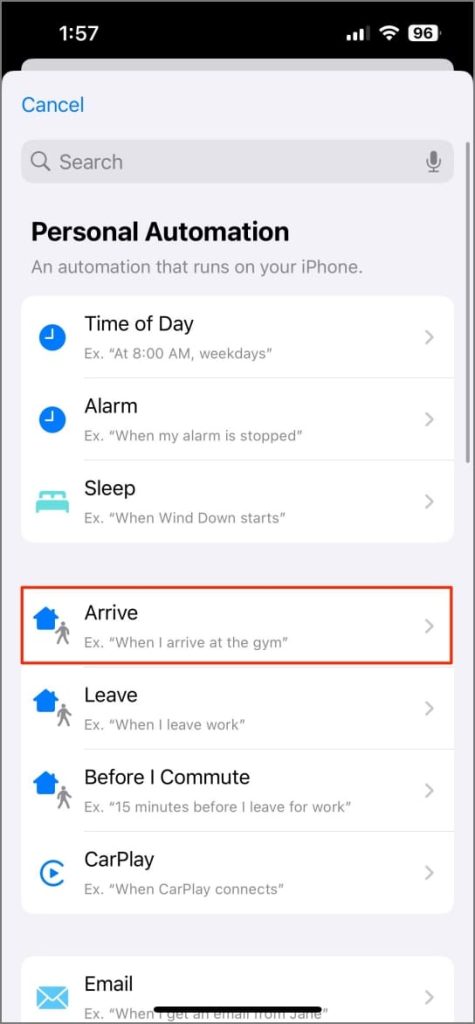
3. Выберите свое местоположение (найдите его), отрегулируйте его радиус и нажмите Готово.
4. Установите для других параметров значения В любое время и Выполнять немедленно и нажмите Далее.
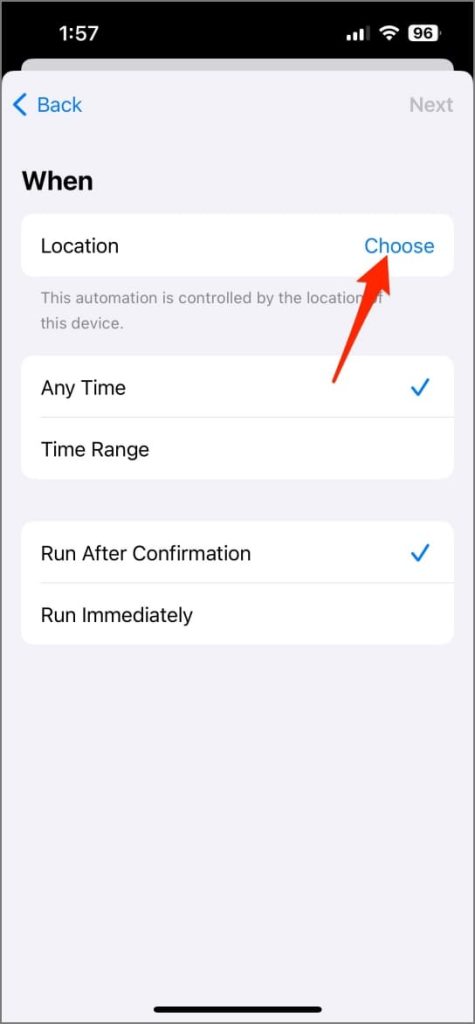
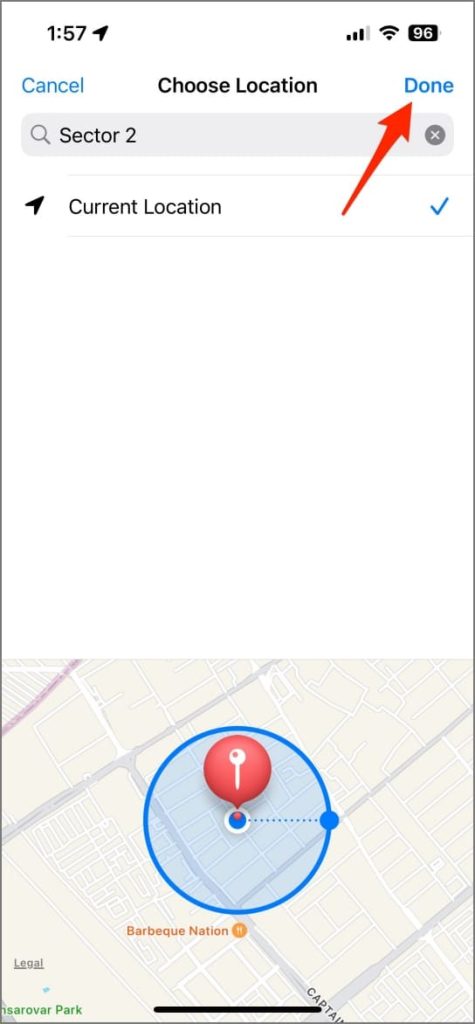
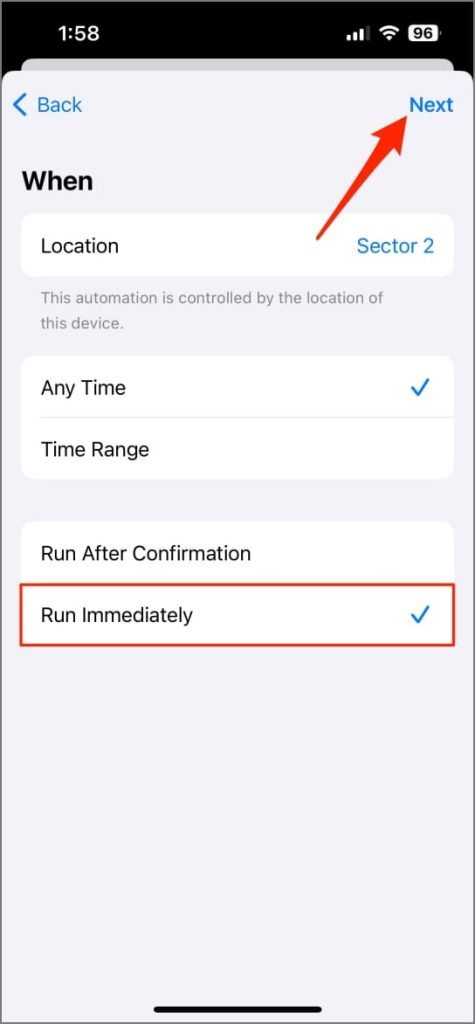
5. Поскольку это новая автоматизация, нажмите Новая пустая автоматизация в разделе Начало работы.
6. Нажмите Добавить действие. Найдите и выберите Получить беззвучный режим. Если вы получаете сообщение об ошибке «Это действие несовместимо с вашим iPhone», вместо этого выберите Установить громкость.
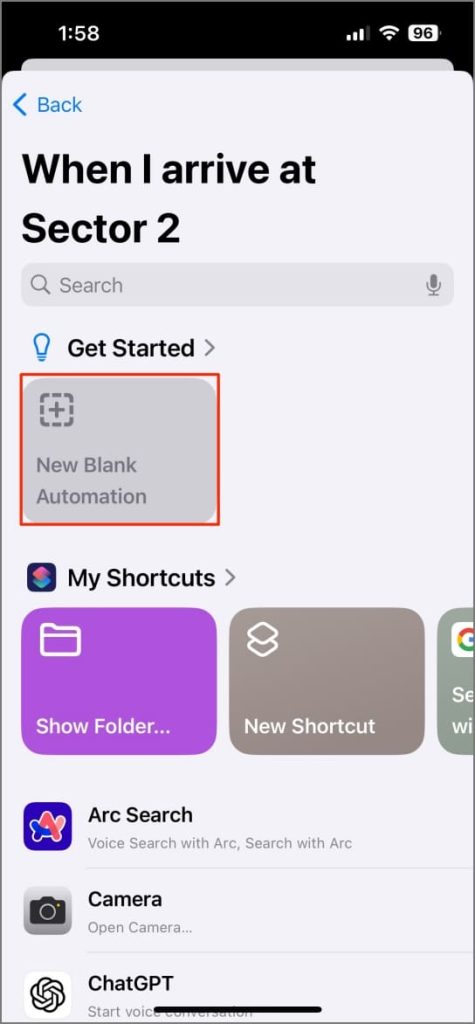
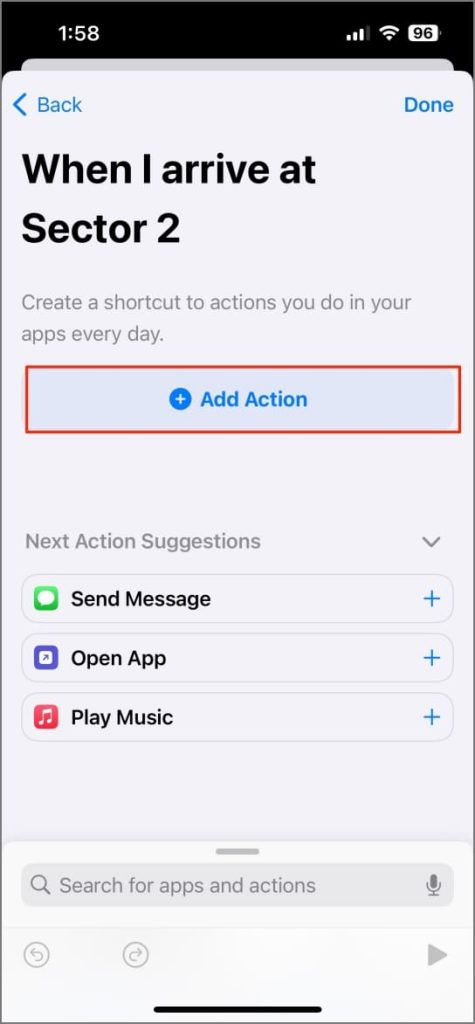
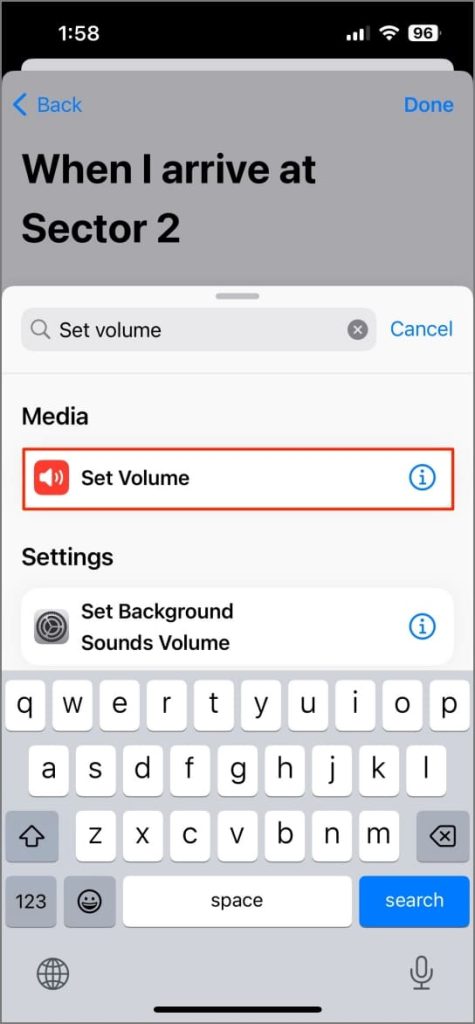
7. Нажмите Медиа и выберите Рингтон. Затем нажмите на ползунок уровня громкости и перетащите его вниз до 0 %.
8. Наконец, нажмите Готово, чтобы сохранить автоматизацию.
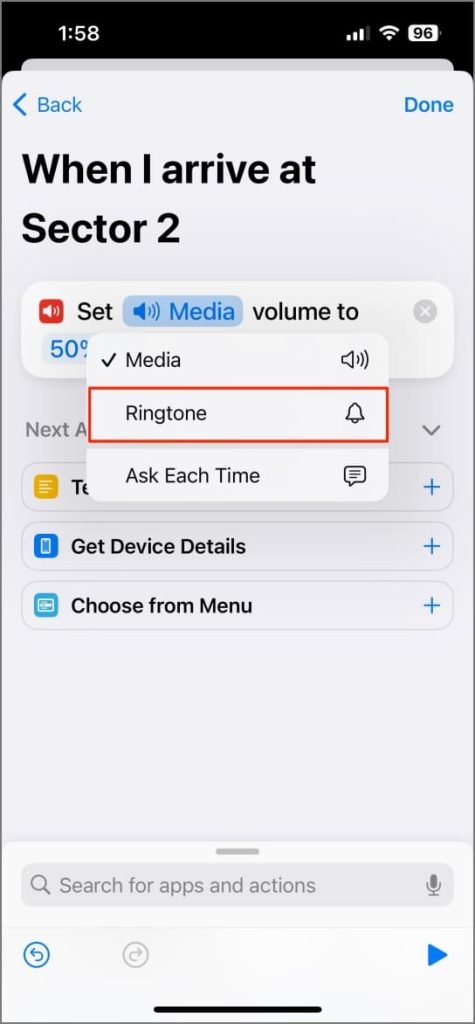
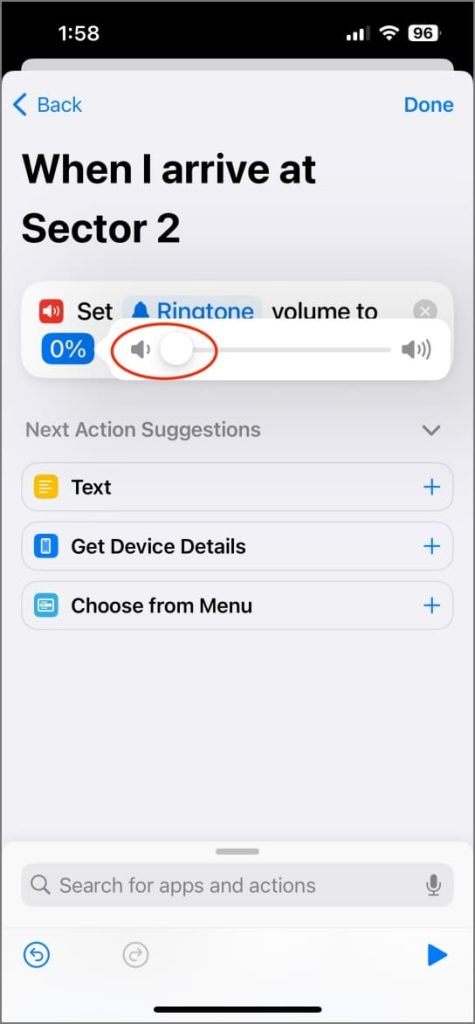
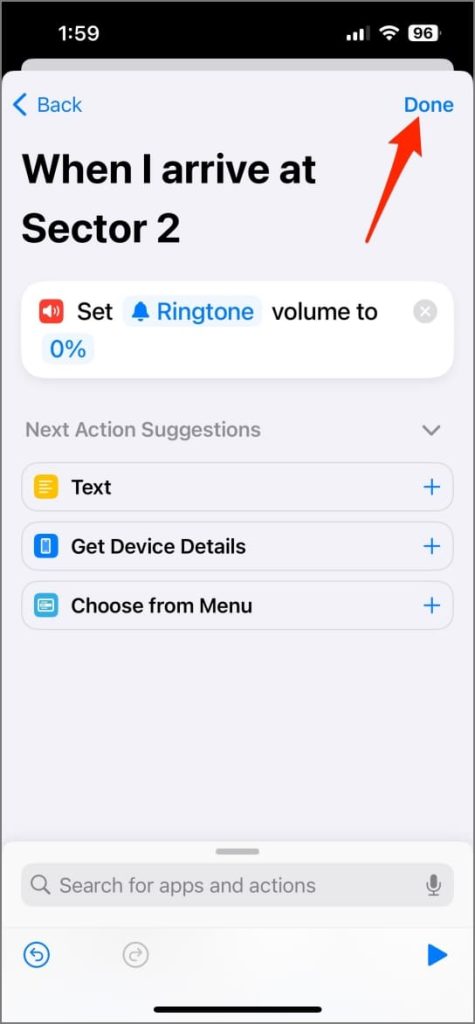
Когда вы приедете в это место, ваш iPhone автоматически отключит громкость звонка. Аналогичным образом вы можете установить другую автоматизацию, которая возвращает громкость обратно на 100 %, когда вы покидаете это место.
Совет. Вы также можете автоматически отключать звук iPhone при подключении к сети Wi-Fi на рабочем месте. На шаге 2 выше выберите Wi-Fi и выберите сеть на рабочем месте.
Красота автоматизации
Приложение «Режим фокусировки» или «Быстрые команды» позволяет вежливо отключить звук телефона, не нажимая кнопку звонка. Преимущество режима фокусировки в том, что вам больше не нужно нажимать кнопку «Действие» сбоку. Однако метод «Ярлык» кажется более эффективным, если вы часто путешествуете и вам не нужно беспокоиться о том, что вы пропустите какие-либо звонки, текстовые сообщения или сообщения.